Sebbene la console disponga di una varietà di controller compatibili, molti giocatori preferiscono utilizzare un controller Xbox per il suo design ergonomico e la precisione dei comandi. Collegare un controller Xbox al Nintendo Switch è più facile di quanto si pensi. Per farlo, è necessario procurarsi un adattatore Bluetooth specifico per collegare il controller Xbox allo Switch.
È possibile collegare il controller Xbox a Nintendo Switch?
È possibile collegare un controller Xbox a un Nintendo Switch, ma solo utilizzando un adattatore Bluetooth. Il controller Xbox utilizza la connettività Bluetooth per connettersi ai dispositivi in modalità wireless. Purtroppo, Nintendo Switch non dispone di un supporto integrato per i controller Xbox. Tuttavia, è possibile collegare il controller Xbox allo Switch con un adattatore Bluetooth.
L’adattatore Bluetooth farà da ponte tra il controller Xbox e il Nintendo Switch, permettendo loro di comunicare in modalità wireless. Sono disponibili diversi adattatori Bluetooth, ma non tutti funzionano con Nintendo Switch. È essenziale assicurarsi che l’adattatore acquistato sia compatibile con Nintendo Switch.
Una volta che si dispone di un adattatore Bluetooth compatibile, è possibile collegare il controller Xbox allo Switch seguendo la stessa procedura che si seguirebbe se si utilizzasse una connessione cablata. Accendete il controller Xbox e mettete il vostro Switch in modalità di accoppiamento. Quindi, accoppiate il controller Xbox con lo Switch utilizzando l’adattatore Bluetooth. Una volta collegato, è possibile utilizzare il controller Xbox per giocare su Nintendo Switch.
Cosa fare per trasferire il controller Xbox su Nintendo Switch
Come già detto, è possibile trovare molti adattatori Bluetooth che collegano il controller Xbox al Nintendo Switch. Tuttavia, vi consiglio di utilizzare il Mayflash Magic NS. Questo adattatore vi permetterà di collegare i controller Xbox One e Xbox Series X/S al vostro Nintendo Switch. Supporta anche molti altri controller, come DualShock 4 o Dualsense. A tal fine, è necessario quanto segue:
- Collegare l’adattatore Bluetooth Mayflash Magic NS a una delle porte USB di Nintendo Switch. In alternativa, è possibile collegarlo alla parte inferiore dello Switch in modalità portatile utilizzando il dongle in dotazione.
- Dalla schermata iniziale di Nintendo Switch, passare al menu Impostazioni di sistema in basso.
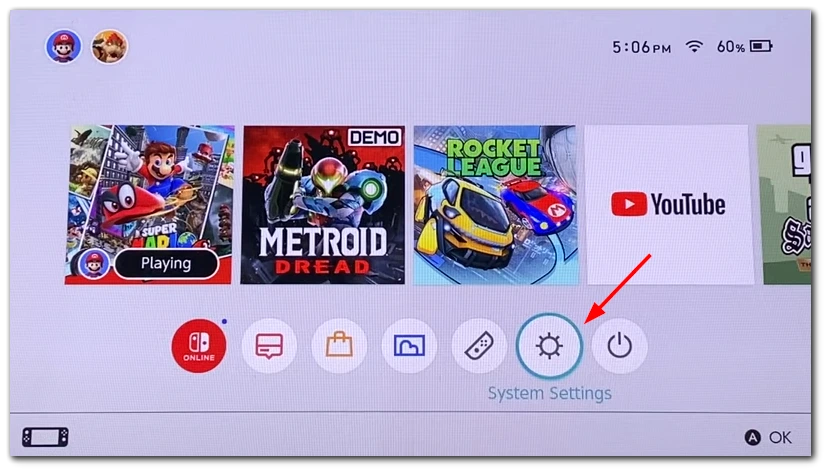
- Selezionare l’opzione Controllori e sensori dal menu.
- Quindi abilitare la comunicazione cablata del controllore Pro.
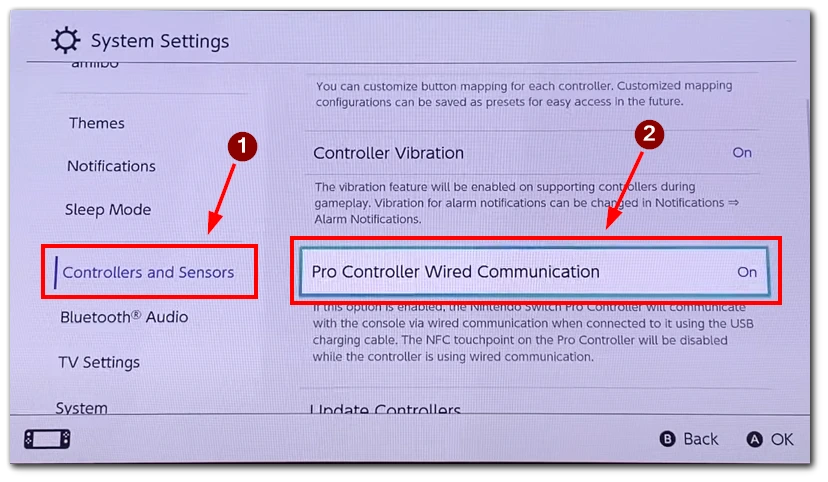
- Tenere premuto il pulsante sulla parte superiore dell’adattatore Bluetooth Mayflash Magic NS per 5 secondi per passare da una modalità all’altra.
- Il controller Xbox funziona al meglio quando la luce sull’adattatore è viola, a indicare che è in modalità controller Nintendo Switch Pro.
- Toccare quindi il pulsante dell’adattatore per attivare la modalità di accoppiamento. La luce lampeggerà rapidamente.
- Sul controller Xbox, tenere premuto il pulsante di accoppiamento finché la spia del logo Xbox non inizia a lampeggiare rapidamente per attivare la modalità di accoppiamento.
- Quando le luci su entrambi i dispositivi diventano fisse, il controller Xbox dovrebbe essere pronto per essere utilizzato con Nintendo Switch.
- Infine, per una panoramica sulla mappatura dei pulsanti, fare riferimento alle note contenute nella scatola di Mayflash Magic NS.
Grazie a questi passaggi, ora è possibile utilizzare il controller Xbox per giocare su Nintendo Switch, offrendo un’esperienza di gioco più confortevole. Tuttavia, è bene notare che alcuni giochi potrebbero non supportare questo controller o alcune sue funzioni potrebbero essere bloccate.
È possibile collegare il controller Xbox a Nintendo Switch senza un adattatore?
Collegare un controller Xbox a un Nintendo Switch senza un adattatore è impossibile. Il controller Xbox utilizza la connettività Bluetooth per connettersi ai dispositivi in modalità wireless e il Nintendo Switch non dispone di un supporto integrato. Sebbene il Nintendo Switch disponga di una funzionalità Bluetooth integrata, supporta solo dispositivi Bluetooth specifici, come i controller Joy-Con, i controller Pro e alcuni controller di terze parti.
Sebbene sia impossibile collegare un controller Xbox a un Nintendo Switch senza un adattatore Bluetooth, un adattatore è una soluzione valida che consente di giocare ai propri giochi preferiti con un controller che si è già abituati a usare. Inoltre, un adattatore può offrire un’esperienza di gioco più confortevole, poiché il layout del controller Xbox è simile a quello del controller Switch Pro.
Quali problemi potrebbero verificarsi utilizzando il controller Xbox con Nintendo Switch?
Quando si utilizza un controller Xbox con un Nintendo Switch, si possono incontrare alcuni problemi potenziali. Ecco alcuni dei problemi più comuni segnalati dagli utenti:
- Mappatura dei pulsanti: Uno dei problemi più importanti che gli utenti incontrano quando utilizzano un controller Xbox con Switch è la mappatura dei pulsanti. Il controller Xbox ha un layout diverso da quello del controller Switch Pro, che rende difficile giocare a certi giochi. Ad esempio, i pulsanti A e B sono scambiati sul controller Xbox rispetto al controller Switch Pro. Di conseguenza, gli utenti devono abituarsi alla mappatura dei pulsanti o rimapparli nelle impostazioni del gioco.
- Problemi di connettività: Un altro potenziale problema che gli utenti possono incontrare quando utilizzano un controller Xbox con Nintendo Switch è quello della connettività. La connettività Bluetooth può essere difficile da gestire; gli utenti possono riscontrare cadute di connessione o ritardi quando utilizzano un adattatore. A volte il controller potrebbe non connettersi, anche con un adattatore compatibile.
- Durata della batteria: I controller Xbox sono dotati di una batteria ricaricabile integrata, quindi gli utenti devono tenere sotto controllo la durata della batteria quando li utilizzano con lo Switch. A differenza del controller Switch Pro, che può essere ricaricato tramite la porta USB-C di Switch, il controller Xbox deve essere ricaricato separatamente.
- Mancanza di controlli di movimento: Il controller Pro di Switch richiede i controlli di movimento per alcuni giochi, come Splatoon 2. Il controller Xbox non dispone di sensori giroscopici e accelerometrici integrati, ma sono incompatibili con il sistema di controllo del movimento di Switch. Di conseguenza, gli utenti potrebbero avere difficoltà a giocare ad alcuni giochi che richiedono i controlli di movimento.
- Nessun supporto Amiibo: Il controller Pro di Switch dispone anche del supporto Amiibo integrato, che consente agli utenti di scansionare le statuette del gioco per sbloccare contenuti speciali. Sfortunatamente, il controller Xbox non dispone del supporto Amiibo, quindi gli utenti devono utilizzare un lettore Amiibo separato per scansionare le proprie statuette.
In generale, sebbene sia possibile utilizzare un controller Xbox con Nintendo Switch, gli utenti potrebbero incontrare alcuni problemi potenziali. Tuttavia, con un po’ di pazienza e di aggiustamenti, gli utenti possono superare questi problemi e divertirsi con i loro giochi preferiti su Switch utilizzando il controller Xbox.










